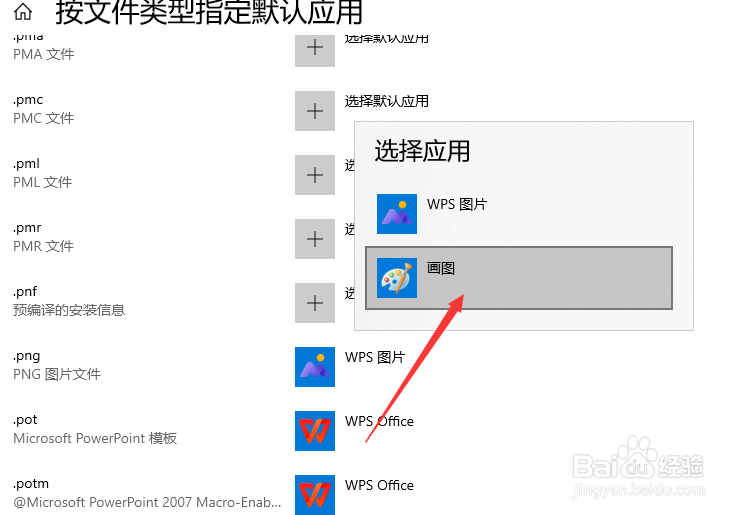1、如图所示,当我们右击对应的图片,选择“打开方式”选项后,发现在其中找不到画图工具。
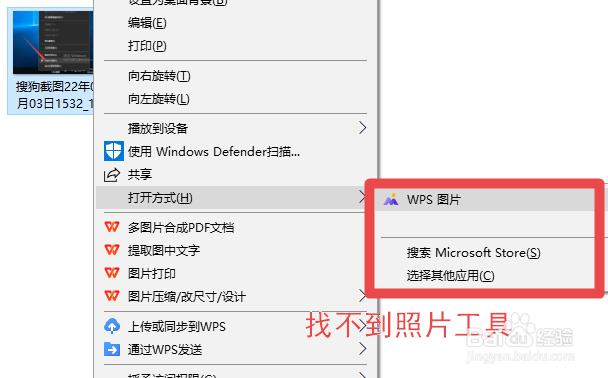
2、对此,我们在如图所示的搜索界面中,输入“设置”后搜索并选择打开。

3、在其Windows设置界面中,找到“应用”选项点击进入。

4、随后在打开的“默认应用”选项卡界面中,点击右侧的“按文件类型选择默认应用”项进入。

5、之后在左侧列表中找到对应的PNG格式后缀,点击右侧的“默认查看程序”列表。

6、最后从其列表中选择“画图”工具,这样就完成了图片默认查看方式的修改操作。
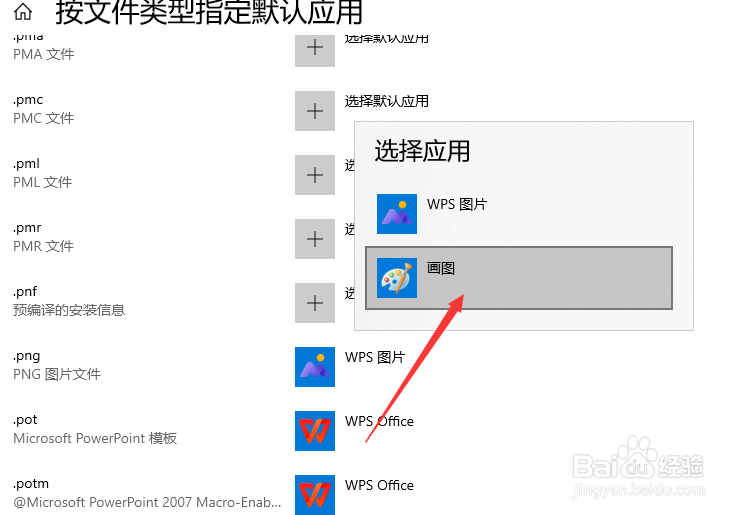
时间:2024-10-12 18:53:31
1、如图所示,当我们右击对应的图片,选择“打开方式”选项后,发现在其中找不到画图工具。
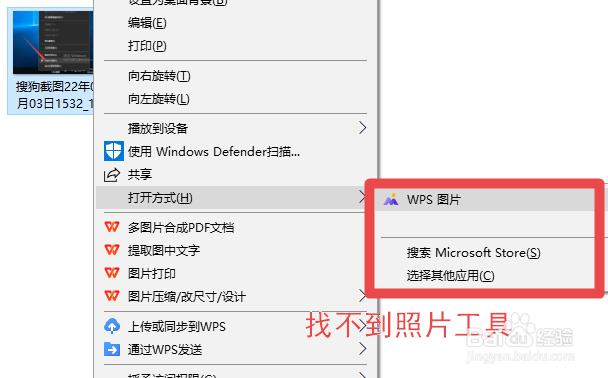
2、对此,我们在如图所示的搜索界面中,输入“设置”后搜索并选择打开。

3、在其Windows设置界面中,找到“应用”选项点击进入。

4、随后在打开的“默认应用”选项卡界面中,点击右侧的“按文件类型选择默认应用”项进入。

5、之后在左侧列表中找到对应的PNG格式后缀,点击右侧的“默认查看程序”列表。

6、最后从其列表中选择“画图”工具,这样就完成了图片默认查看方式的修改操作。